L’icona del suonatore o del volume continua a comparire sull’iPhone? Come risolvere il problema
Il volume dell’iPad o dell’iPhone, gli effetti sonori, le cuffie o il simbolo della suoneria spuntano a caso sullo schermo o compaiono al centro? O si nota che l’icona del volume continua a comparire dopo l’apertura di un’applicazione? Succede anche quando iDevice è addormentato? Non riesci a toglierlo? Se è così, non siete soli!
Molti dei nostri lettori ci dicono che le loro icone del volume si aprono, senza premere alcun tasto del volume o della suoneria. E mostra quell’icona della campana – a volte con e a volte senza gli indicatori della barra del volume sotto di essa. Allora, cosa sta succedendo qui?
Consigli rapidi 
Segui questi suggerimenti rapidi per togliere l’icona del tuo suonatore o del volume dallo schermo
- Rimuovere qualsiasi caso
- Attivare più volte l’interruttore laterale
- Pulire gli interruttori e i pulsanti
- Forza chiudete le applicazioni aperte e sospese
- Reset di tutte le impostazioni dell’apparecchio
- Riavvio o riavvio forzato
- Controllare se ci sono danni causati da acqua o liquidi
- Contattare il supporto Apple quando si sospettano problemi hardware
Bloccato in modalità cuffie? 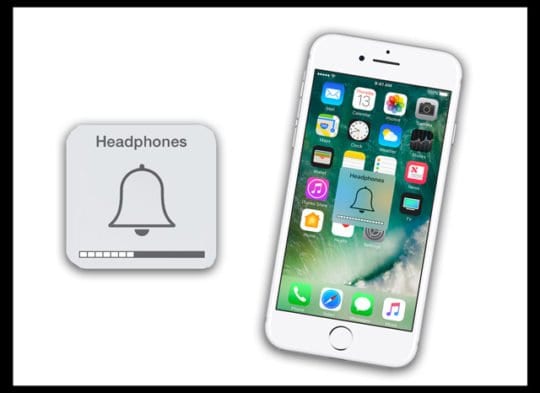
Se il simbolo mostra la modalità cuffie, il problema è leggermente diverso. Date un’occhiata a questo articolo e al video per suggerimenti su come gestire i dispositivi iDevices bloccati in modalità cuffie.
Rimuovere qualsiasi caso
Spesso è la custodia che circonda l’iPhone o l’iPad il problema, bloccando o facendo pressione sugli interruttori e sui pulsanti. Quindi, prima di procedere alla risoluzione dei problemi, rimuovete la custodia e verificate se il problema persiste o meno.
I casi spesso premono i pulsanti della suoneria o del volume e, di conseguenza, quell’icona appare sullo schermo. 
Se si utilizza un caso progettato per un modello diverso, di solito il colpevole è il caso.
Pulire i contatti
Pensiamo che questo problema possa essere dovuto alla sporcizia, alla corrosione o alla lanugine che ostruisce i contatti del volume/pulsante ad anello – questo è particolarmente vero per i modelli di iPad che dispongono di un grande interruttore laterale rotondo scorrevole.
Quindi, se il vostro dispositivo ha quell’interruttore laterale per il mute o l’orientamento dello schermo, puliamo e cerchiamo di ripulire quei contatti. Muovete fisicamente quell’interruttore avanti e indietro almeno 10 volte e vedete che pulisce e aiuta. 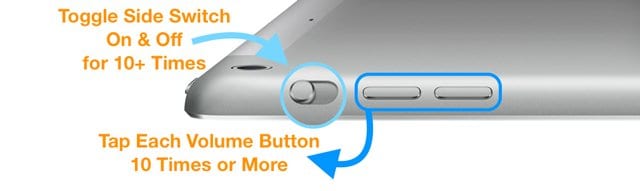
Per chi vede questo problema con i pulsanti del volume, eseguire le stesse operazioni di pressione degli interruttori almeno 10 volte per ottenere contatti migliori.
Seguite con un panno morbido, preferibilmente in microfibra, e pulite i tasti e passate di nuovo con il panno per raccogliere eventuali detriti e grasso.
Chiudere le applicazioni aperte
A volte è una pubblicità che gioca in sottofondo o che si blocca a causare questo problema. Gli annunci sono presenti in ogni tipo di app e in particolare sui siti web.
Quindi il modo più semplice per fermare questi annunci è quello di chiudere le applicazioni aperte.
Come forzare la chiusura delle applicazioni
- Premere due volte il pulsante Home o scorrere verso l’alto la barra dei gesti di casa
- Passare il dito verso l’alto su ogni anteprima dell’applicazione, verso la parte superiore dello schermo
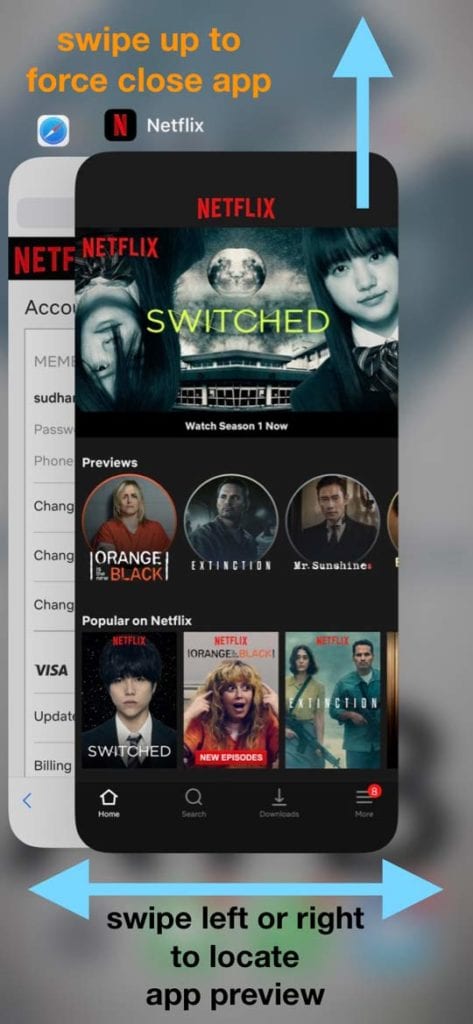
- Continua a passare il dito sull’anteprima di ogni app fino a quando non ne rimane nessuna, e vedrai la tua schermata iniziale
- Controllare se l’icona della suoneria/volume è sparita o rimane
Guarda l’App Impostazioni
Attivare e disattivare il cambio con i pulsanti
- Aperto Impostazioni ;Suoni & Tattico
- Disattivare la modifica con i pulsanti
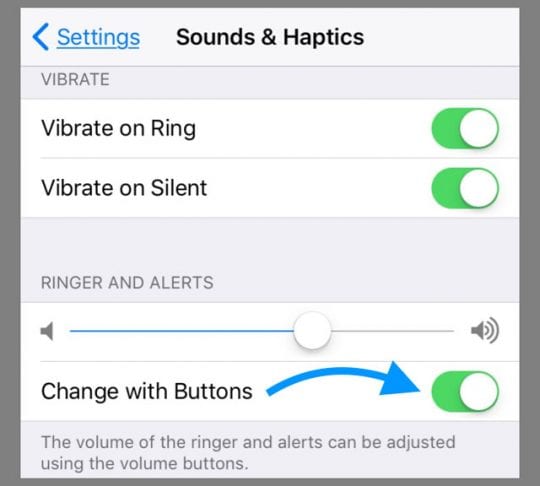
- Controllare e vedere se l’icona Ringer/Volume è ora sbloccata o ancora bloccata!
Utilizzare la funzione di tocco assistito in Accessibilità 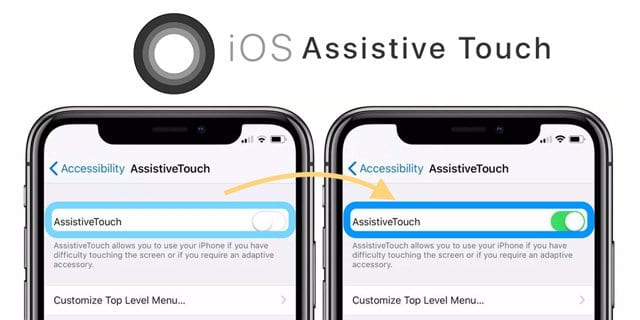
- Andare a Impostazioni
- Accendere AssistiveTouch
- Sullo schermo appare una piccola icona rotonda
- Toccare l’icona
- Selezionare l’apparecchio
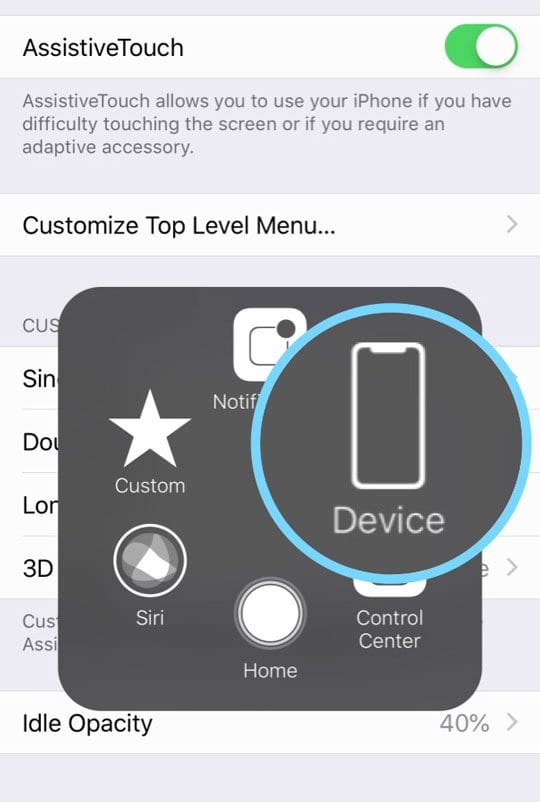
- Toccare una volta l’icona Volume Su o Volume Giù
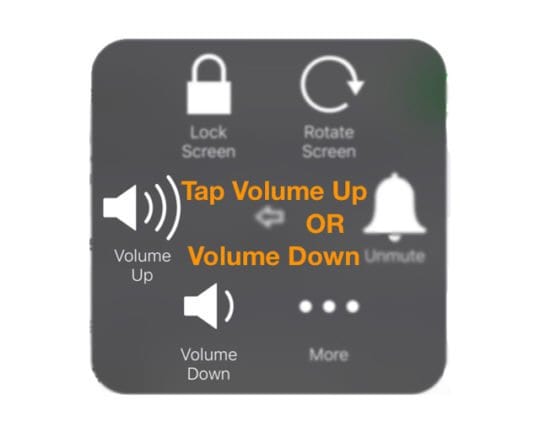
- Attendere che l’icona della suoneria/volume scompaia dallo schermo (di solito 20-30 secondi)
- Controllare se il simbolo della suoneria/volume è sparito, in caso affermativo disattivare il Touch Assistivo (a meno che non vi piaccia!)
, Impostazioni generali, Accessibilità, AssistiveTouch
Reimpostare tutte le impostazioni del dispositivo
Alcune persone hanno scoperto che il problema è stato causato da un’impostazione casuale. Scoprire quale in particolare è spesso difficile e richiede tempo.
Quindi, invece di andare uno per uno, basta resettare le impostazioni del dispositivo!
Per ripristinare le impostazioni
- Apertura Impostazioni
- Toccare Ripristina tutte le impostazioni
- L’esecuzione di questa azione restituisce tutte le impostazioni e le funzioni personalizzate ai valori predefiniti in fabbrica, come gli sfondi, le impostazioni di accessibilità, le impostazioni di notifica, le impostazioni di Non Disturbare, e così via
- Rimuove anche tutti i codici di accesso WiFi memorizzati in modo da avere questi a portata di mano per il reinserimento
Riavvio o riavvio forzato
Alcuni hanno scoperto che il riavvio dei loro dispositivi ha fatto sparire il problema, quindi fate un tentativo. Basta spegnere il dispositivo, aspettare qualche suono e riaccenderlo.
Se un semplice riavvio non ha funzionato, provate un riavvio forzato e vedete se funziona!
Eseguire un riavvio forzato
- Su un iPhone 6S o inferiore più tutti gli iPad & iPod Touches, premere contemporaneamente Home e Power fino a quando non si vede il logo Apple
- Per iPhone 7 o iPhone 7 Plus: Tenere premuti entrambi i pulsantiSide e Volume Down per almeno 10 secondi, fino a quando non si vede il logo Apple
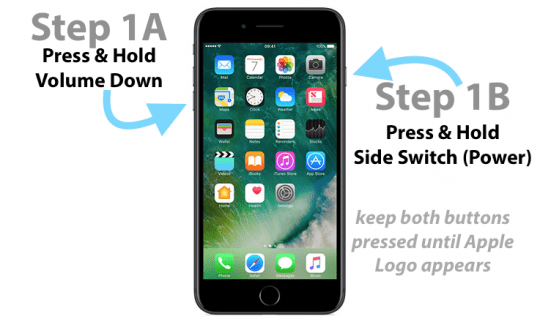
- Su un iPhone serie X (XS, XR e X) o iPhone 8 o iPhone 8 Plus: Premere e rilasciare rapidamente il pulsante Volume su. Quindi premere e rilasciare prontamente il pulsante Volume giù. Infine, premere e tenere premuto il tasto laterale fino a quando non si vede il logo Apple
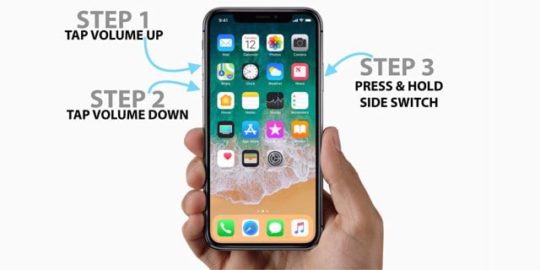
Cerca Danni da acqua o liquidi
Se il vostro iDevice ha recentemente fatto il grande passo e si è bagnato o inzuppato, è possibile che ci siano stati dei danni interni all’hardware e ai pulsanti.
Quindi controllate se ci sono danni causati dall’acqua e date un’occhiata all’indicatore di contatto liquido (LCI) 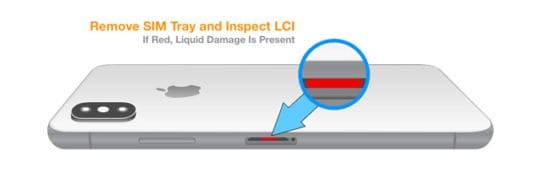
del vostro dispositivo
La maggior parte degli iPhone ha l’LCI all’interno o intorno alla porta della scheda SIM.
L’LCI si attiva quando entra in contatto con acqua o con un liquido. Il colore dell’indicatore è normalmente bianco o argento, ma diventa rosso quando tocca l’acqua.
Se scoprite che il vostro dispositivo ha danni da liquidi, la cattiva notizia è che i danni da liquidi a un iPhone o iPod non sono coperti dalla garanzia Apple. Il rimedio abituale di Apple è l’acquisto di un nuovo dispositivo.
Contattare il supporto Apple
Se nessuna delle soluzioni di cui sopra è stata d’aiuto, è il momento di far ispezionare accuratamente il vostro dispositivo presso un Apple Store, tramite il supporto Apple online o con un fornitore di servizi Apple. 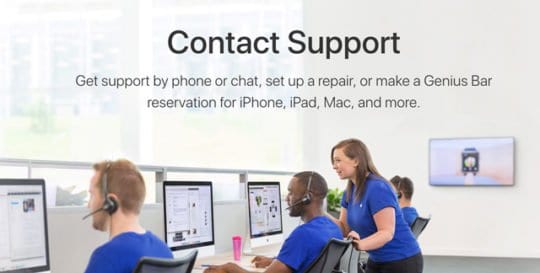
Consigliamo in particolare di chattare online con il supporto Apple: è facile e conveniente e i tempi di attesa sono di solito i meno importanti.
<
